Autorius:
Ellen Moore
Kūrybos Data:
20 Sausio Mėn 2021
Atnaujinimo Data:
29 Birželio Birželio Mėn 2024
![How to Create Apple ID / iCloud Account [3 Methods]](https://i.ytimg.com/vi/1TjeiIFLkmU/hqdefault.jpg)
Turinys
Šis straipsnis parodys, kaip sukurti „iCloud“ paskyrą „iOS“. Norėdami tai padaryti, turite sukurti naują „Apple ID“. Kai sukuriate naują paskyrą, prisijunkite naudodami naują „Apple ID“ ir sukonfigūruokite „iCloud“ nustatymus.
Žingsniai
1 dalis iš 2: Kaip sukurti „iCloud“ paskyrą
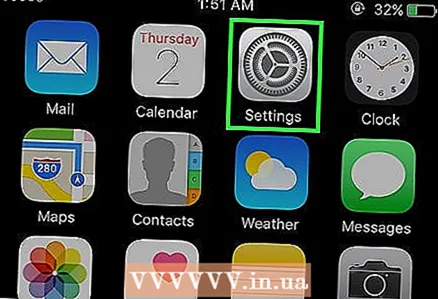 1 Paleiskite programą „Nustatymai“. Pradiniame ekrane spustelėkite pilkos krumpliaračio piktogramą (⚙️).
1 Paleiskite programą „Nustatymai“. Pradiniame ekrane spustelėkite pilkos krumpliaračio piktogramą (⚙️). 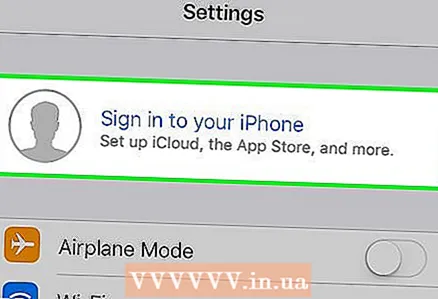 2 Bakstelėkite Prisijungti prie (Įrenginys). Jis yra netoli nustatymų puslapio viršaus.
2 Bakstelėkite Prisijungti prie (Įrenginys). Jis yra netoli nustatymų puslapio viršaus. - Jei šiuo metu esate prisijungę naudodami kitą „Apple ID“, bet norite sukurti kitą, palieskite „Apple ID“, tada meniu apačioje palieskite „Atsijungti“ ir vykdykite ekrane pateikiamas instrukcijas.
- Jei naudojate senesnę „iOS“ versiją, palieskite „iCloud“> „Sukurti naują„ Apple ID “.
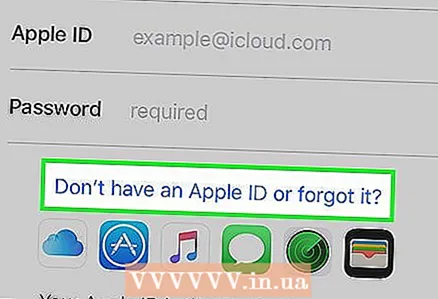 3 Bakstelėkite Neturite „Apple ID“ arba pamiršote?". Ši parinktis yra po slaptažodžio įvedimo eilute.
3 Bakstelėkite Neturite „Apple ID“ arba pamiršote?". Ši parinktis yra po slaptažodžio įvedimo eilute. 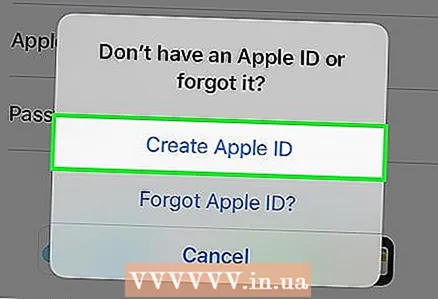 4 Bakstelėkite Sukurti „Apple ID“.
4 Bakstelėkite Sukurti „Apple ID“.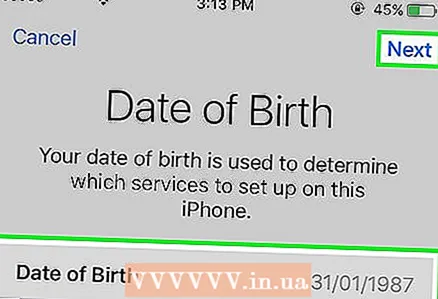 5 Įveskite savo gimimo datą ir palieskite „Kitas“.
5 Įveskite savo gimimo datą ir palieskite „Kitas“.- Braukite aukštyn arba žemyn laukeliuose Mėnuo, diena ir metai, kad pasirinktumėte savo gimimo datą.
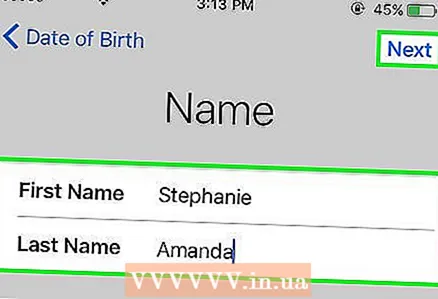 6 Įveskite savo vardą ir pavardę, tada spustelėkite Pirmyn.
6 Įveskite savo vardą ir pavardę, tada spustelėkite Pirmyn.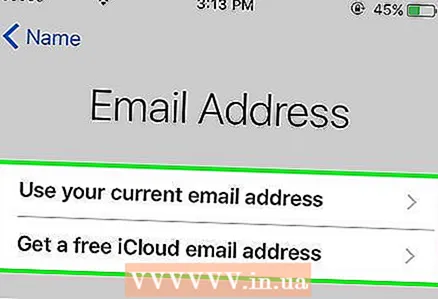 7 Įveskite savo el. Pašto adresą arba sukurkite naują „iCloud“ el. Pašto adresą.
7 Įveskite savo el. Pašto adresą arba sukurkite naują „iCloud“ el. Pašto adresą.- Norėdami naudoti esamą el. Pašto adresą, spustelėkite Naudoti dabartinį el. Pašto adresą ir įveskite savo el. Pašto adresą. Tada spustelėkite Pirmyn.
- Norėdami sukurti naują „iCloud“ el. Pašto adresą, spustelėkite Sukurti nemokamą „iCloud“ el. Pašto adresą ir įveskite naują el. Pašto adresą. Tada spustelėkite Pirmyn> Tęsti.
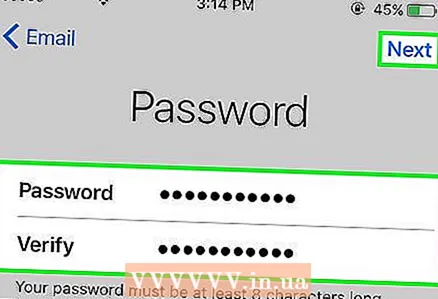 8 Įveskite naują slaptažodį ir spustelėkite Pirmyn.
8 Įveskite naują slaptažodį ir spustelėkite Pirmyn.- Įsitikinkite, kad slaptažodis yra:
- sudaro ne mažiau kaip 8 simboliai;
- yra bent vienas skaitmuo;
- yra bent viena didžioji raidė;
- yra bent viena mažoji raidė.
- Įsitikinkite, kad slaptažodis yra:
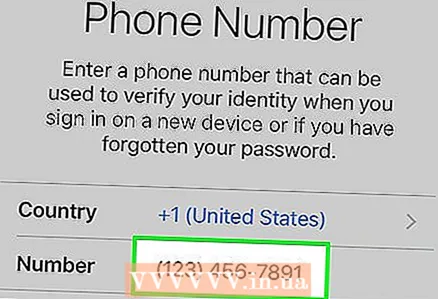 9 Įveskite savo telefono numerį. Pasirinkite tinkamą šalį ir savo numerio patvirtinimo būdą - SMS žinute ar telefono skambučiu. Tada spustelėkite Pirmyn.
9 Įveskite savo telefono numerį. Pasirinkite tinkamą šalį ir savo numerio patvirtinimo būdą - SMS žinute ar telefono skambučiu. Tada spustelėkite Pirmyn. - Pažymėkite langelį šalia reikiamo patvirtinimo metodo.
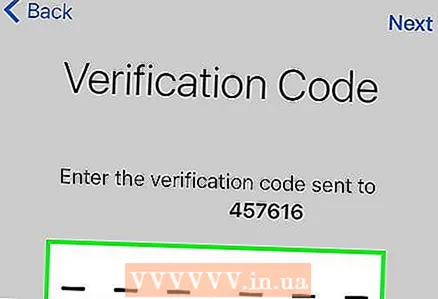 10 Patvirtinkite savo telefono numerį. Jei pasirinkote patvirtinti SMS žinute, procesas gali būti automatinis „iPhone“.
10 Patvirtinkite savo telefono numerį. Jei pasirinkote patvirtinti SMS žinute, procesas gali būti automatinis „iPhone“. - Jei pasirinkote patvirtinimą teksto žinute, jūsų telefono numeriu bus išsiųstas pranešimas su 6 skaitmenų kodu, kuris turi būti įvestas atitinkamoje eilutėje.
- Jei pasirinkote patvirtinti telefono skambučiu, robotas jums paskambins ir du kartus padiktuos 6 skaitmenų kodą, kuris turi būti įvestas atitinkamoje eilutėje.
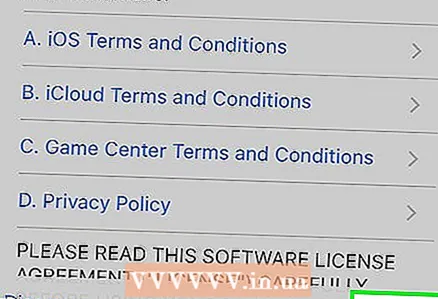 11 Sutikite su „iCloud“ paslaugų teikimo sąlygomis. Perskaitykite juos ir spustelėkite Priimti.
11 Sutikite su „iCloud“ paslaugų teikimo sąlygomis. Perskaitykite juos ir spustelėkite Priimti. - Taip pat sutikite su „Apple“ sąlygomis.
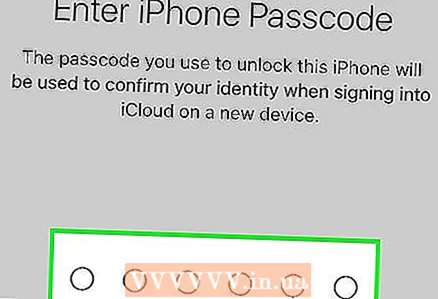 12 Įveskite slaptažodį, kad atrakintumėte įrenginį. Jį įdiegėte pirmą kartą nustatydami įrenginį. Tai prisijungs prie jūsų naujojo „Apple ID“.
12 Įveskite slaptažodį, kad atrakintumėte įrenginį. Jį įdiegėte pirmą kartą nustatydami įrenginį. Tai prisijungs prie jūsų naujojo „Apple ID“.  13 Sujunkite duomenis. Norėdami sujungti kalendoriaus įrašus, priminimus, kontaktus, pastabas ir kitus jūsų įrenginyje saugomus duomenis su nauja „iCloud“ paskyra, spustelėkite Sujungti; kitu atveju spustelėkite Nesujungti.
13 Sujunkite duomenis. Norėdami sujungti kalendoriaus įrašus, priminimus, kontaktus, pastabas ir kitus jūsų įrenginyje saugomus duomenis su nauja „iCloud“ paskyra, spustelėkite Sujungti; kitu atveju spustelėkite Nesujungti.
2 dalis iš 2: Kaip nustatyti „iCloud“ paskyrą
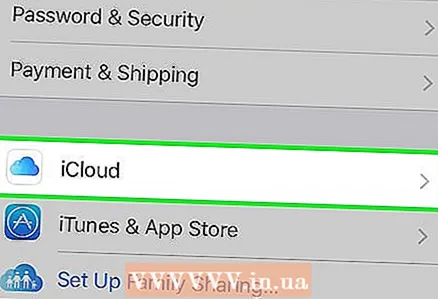 1 Palieskite „iCloud“. Tai yra antroje „Apple ID“ puslapio skiltyje „Nustatymų“ programoje.
1 Palieskite „iCloud“. Tai yra antroje „Apple ID“ puslapio skiltyje „Nustatymų“ programoje. 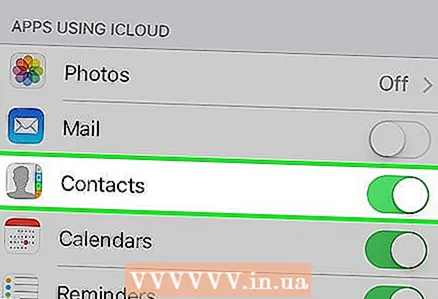 2 Pasirinkite duomenų tipą, kurį norite išsaugoti „iCloud“. Skyriuje „Programos naudojant„ iCloud “perkelkite duomenų tipo slankiklius į Įjungta (žalia) arba Išjungta (balta).
2 Pasirinkite duomenų tipą, kurį norite išsaugoti „iCloud“. Skyriuje „Programos naudojant„ iCloud “perkelkite duomenų tipo slankiklius į Įjungta (žalia) arba Išjungta (balta). - Slinkite žemyn, kad pamatytumėte visą programų, galinčių pasiekti „iCloud“, sąrašą.
 3 Palieskite Nuotraukos. Jis yra netoli programų, naudojančių „iCloud“, viršaus.
3 Palieskite Nuotraukos. Jis yra netoli programų, naudojančių „iCloud“, viršaus. - Įjunkite „iCloud“ nuotraukų biblioteką, kad automatiškai įkeltumėte ir išsaugotumėte nuotraukas iš „Camera Roll“ į „iCloud“. Jei ši parinktis įjungta, nuotraukos ir vaizdo įrašai bus pasiekiami visuose jūsų mobiliuosiuose įrenginiuose ir kompiuteriuose.
- Įjunkite „My Photo Stream“, kad automatiškai įkeltumėte naujų nuotraukų į „iCloud“ kiekvieną kartą, kai prisijungiate prie belaidžio tinklo.
- Įjunkite „iCloud“ nuotraukų bendrinimą, kad sukurtumėte nuotraukų albumus, kuriuos galėtų bendrinti draugai.
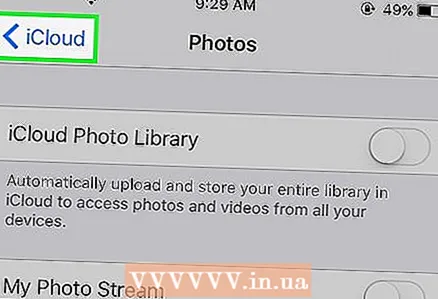 4 Palieskite „iCloud“. Tai yra parinktis viršutiniame kairiajame ekrano kampe. Būsite grąžinti į pagrindinį „iCloud“ nustatymų puslapį.
4 Palieskite „iCloud“. Tai yra parinktis viršutiniame kairiajame ekrano kampe. Būsite grąžinti į pagrindinį „iCloud“ nustatymų puslapį.  5 Slinkite žemyn ir palieskite „Keychain Access“. Jis yra netoli programų, naudojančių „iCloud“, apačios.
5 Slinkite žemyn ir palieskite „Keychain Access“. Jis yra netoli programų, naudojančių „iCloud“, apačios. 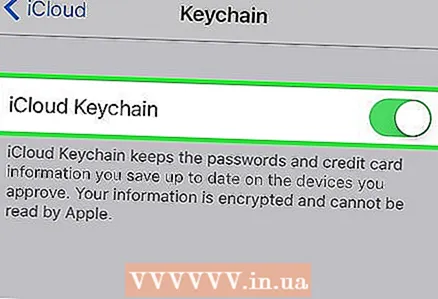 6 Perkelkite slankiklį šalia „iCloud Keychain“ į padėtį Įjungta. Jis taps žalias. Išsaugoti slaptažodžiai ir atsiskaitymo informacija dabar bus pasiekiami bet kuriame įrenginyje, prie kurio prisijungiate naudodami „Apple ID“.
6 Perkelkite slankiklį šalia „iCloud Keychain“ į padėtį Įjungta. Jis taps žalias. Išsaugoti slaptažodžiai ir atsiskaitymo informacija dabar bus pasiekiami bet kuriame įrenginyje, prie kurio prisijungiate naudodami „Apple ID“. - „Apple“ neturės prieigos prie šios užšifruotos informacijos.
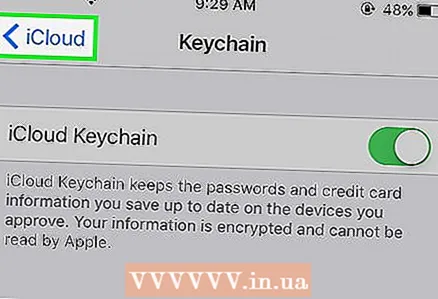 7 Palieskite „iCloud“. Jis yra viršutiniame kairiajame ekrano kampe; būsite grąžinti į pagrindinį „iCloud“ nustatymų puslapį.
7 Palieskite „iCloud“. Jis yra viršutiniame kairiajame ekrano kampe; būsite grąžinti į pagrindinį „iCloud“ nustatymų puslapį. 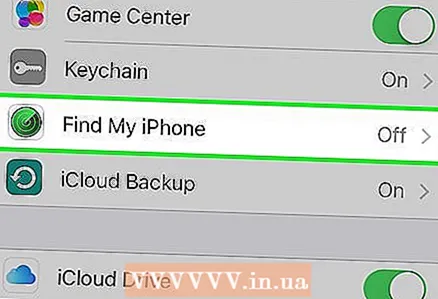 8 Slinkite žemyn ir spustelėkite Rasti iPhone. Jis yra netoli programų, naudojančių „iCloud“, apačios.
8 Slinkite žemyn ir spustelėkite Rasti iPhone. Jis yra netoli programų, naudojančių „iCloud“, apačios. - Perkelkite slankiklį šalia „Find My iPhone“ į padėtį „Įjungta“. Dabar, norėdami rasti savo įrenginį, prisijunkite prie „iCloud“ savo kompiuteryje ar mobiliajame įrenginyje, tada spustelėkite Rasti „iPhone“.
- Įjunkite paskutinę vietą, kad įrenginys galėtų nusiųsti savo vietą „Apple“, kai akumuliatorius yra labai išsikrovęs.
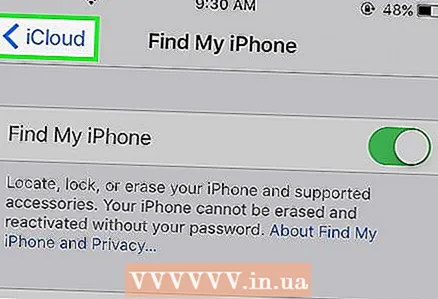 9 Palieskite „iCloud“. Jis yra viršutiniame kairiajame ekrano kampe; būsite grąžinti į pagrindinį „iCloud“ nustatymų puslapį.
9 Palieskite „iCloud“. Jis yra viršutiniame kairiajame ekrano kampe; būsite grąžinti į pagrindinį „iCloud“ nustatymų puslapį. 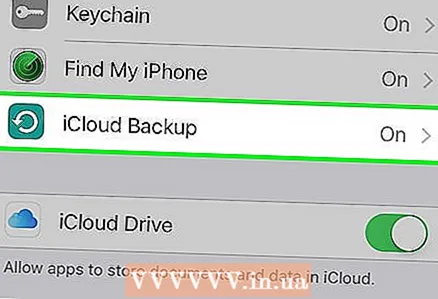 10 Slinkite žemyn ir bakstelėkite „iCloud Copy“. Jis yra netoli programų, naudojančių „iCloud“, apačios.
10 Slinkite žemyn ir bakstelėkite „iCloud Copy“. Jis yra netoli programų, naudojančių „iCloud“, apačios. 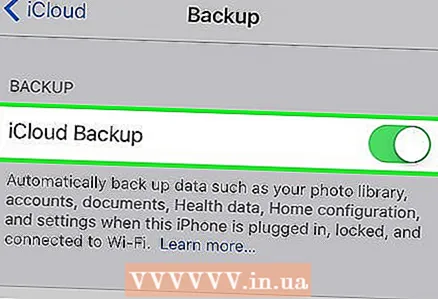 11 Perkelkite slankiklį šalia „iCloud Copy“ į padėtį „Įjungta“. Padarykite tai, kad automatiškai išsaugotumėte visus failus, nustatymus, programų duomenis, paveikslėlius ir muziką „iCloud“, kai jūsų įrenginys yra prijungtas, užrakintas ir prijungtas prie belaidžio tinklo.
11 Perkelkite slankiklį šalia „iCloud Copy“ į padėtį „Įjungta“. Padarykite tai, kad automatiškai išsaugotumėte visus failus, nustatymus, programų duomenis, paveikslėlius ir muziką „iCloud“, kai jūsų įrenginys yra prijungtas, užrakintas ir prijungtas prie belaidžio tinklo. - „ICloud“ kopija leis jums atkurti duomenis iš „iCloud“, jei pakeisite arba ištrinsite visus savo įrenginio duomenis.
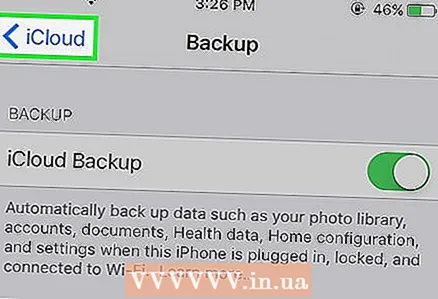 12 Palieskite „iCloud“. Jis yra viršutiniame kairiajame ekrano kampe; būsite grąžinti į pagrindinį „iCloud“ nustatymų puslapį.
12 Palieskite „iCloud“. Jis yra viršutiniame kairiajame ekrano kampe; būsite grąžinti į pagrindinį „iCloud“ nustatymų puslapį. 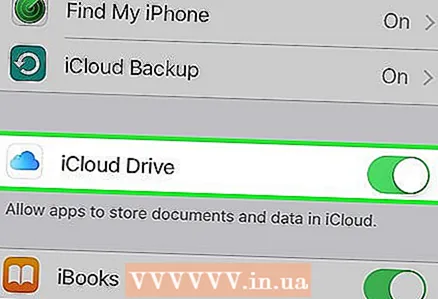 13 Perkelkite slankiklį šalia „iCloud Drive“ į padėtį „Įjungta“. Tai šiek tiek žemiau skilties „Programos naudojant„ iCloud ““.
13 Perkelkite slankiklį šalia „iCloud Drive“ į padėtį „Įjungta“. Tai šiek tiek žemiau skilties „Programos naudojant„ iCloud ““. - Dabar programos pasiekia ir saugo duomenis jūsų „iCloud“ diske.
- „ICloud Drive“ skiltyje esančios programos, kurių slankikliai nustatyti „On“ (žalia), gali saugoti dokumentus ir duomenis „iCloud“. Perkelkite slankiklius šalia programų, su kuriomis norite bendrinti „iCloud“ diską.
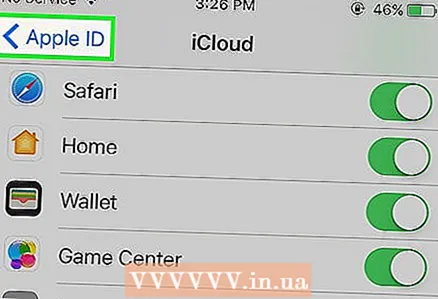 14 Palieskite „Apple ID“. Jis yra viršutiniame kairiajame ekrano kampe; būsite grąžinti į „Apple ID“ nustatymų puslapį.
14 Palieskite „Apple ID“. Jis yra viršutiniame kairiajame ekrano kampe; būsite grąžinti į „Apple ID“ nustatymų puslapį. - Taigi sukūrėte ir nustatėte naują „iCloud“ paskyrą naudodami „Apple ID“.



